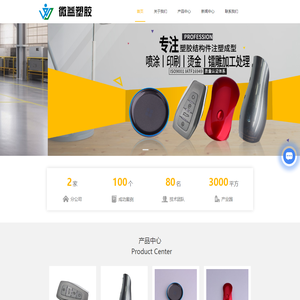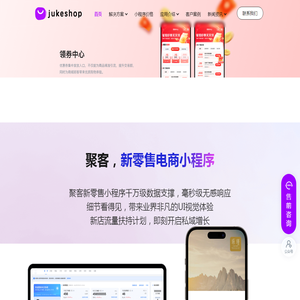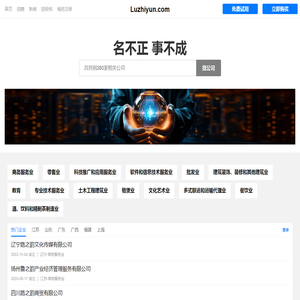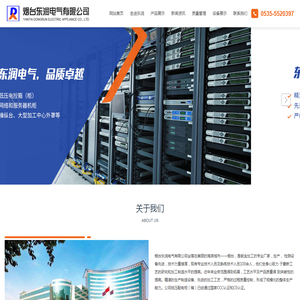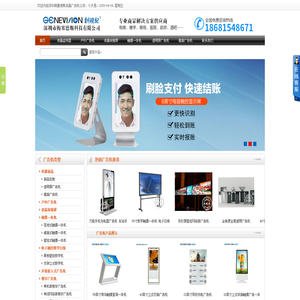通过快捷键启动联想笔记本BIOS教程 (通过快捷键启动电脑)
大家好,今天我们来介绍一下如何通过快捷键启动联想笔记本的BIOS(基本输入输出系统)。这对需要对电脑进行低层次设置或排查硬件问题的用户来说非常有用。那么,如何通过快捷键启动联想笔记本BIOS呢?我们来一步步详细分析吧。
BIOS(Basic Input/Output System)是电脑启动时的第一个运行的软件,它负责初始化硬件设备,加载操作系统。对于联想笔记本来说,通过快捷键进入BIOS的方法非常简单,但可能因型号的不同而略有差异。下面我将详细介绍这个过程,并给出一些实用的技巧。
1. 准备工作

在开始之前,请确保你的联想笔记本已经关机。如果你正在使用电脑,请先保存所有未保存的文件和任务,然后正常关机。进入BIOS的过程需要重新启动电脑,所以关机是必要的。
有的用户可能会问:“为什么不重启电脑?”其实,直接关机再启动可能更容易进入BIOS,特别是如果你的电脑开启了快速启动功能的话。如果你使用的是快速启动,系统可能会直接跳过BIOS启动阶段,所以最好完全关闭电源再启动。
2. 打开电脑并准备进入BIOS
按下联想笔记本的电源键,启动电脑。一旦电脑开始启动,你就可以准备进入BIOS了。这里需要快速的反应,因为BIOS进入的时间有限。
在启动过程中,通常会在屏幕上显示联想的logo页面。这时候,就需要按下进入BIOS的快捷键了。联想笔记本的BIOS进入快捷键通常是F2键,也有一些型号可能需要按F1、F12或者Del键。这些不同的按键设置是由于联想笔记本的型号和年份的不同。在这里,我会重点介绍F2的使用方法,因为F2是联想大多数笔记本的通用BIOS进入键。
如果你不确定自己笔记本的BIOS进入键是什么,可以参考你的电脑配套的手册或者在联想官方网站上查找。联想的支持网站也会提供针对不同型号笔记本的BIOS设置信息。
3. 按下F2键进入BIOS
在启动页面(通常是联想的logo画面)出现时,迅速按下F2键。通常情况下,按下F2键后,系统会退出正常的启动流程,转而进入BIOS设置界面。
如果你按下F2键后,系统没有进入BIOS,而是继续启动到操作系统,这时候就需要检查一下是否按键太晚了。正确的方法是在联想logo出现的第一时间就开始按住或者轻敲F2键。当然,也可能有的联想笔记本需要不断按下F2键,而不是按住它。所以,如果第一次没有成功,建议稍作延迟后再重复几次。
除了F2键,还有一些联想笔记本可能需要同时按下Fn+F2来进入BIOS。这种情况更多出现在一些新款联想笔记本上,因为Fn键的功能可能与其他键的组合有关。所以,如果只有按F2键无法进入BIOS,尝试同时按下Fn+F2键看看是否可以进入。
4. BIOS设置界面
成功进入BIOS后,你将看到一个文字式的界面,里面包含了各种硬件配置选项,比如时间和日期设置、启动顺序设置、设备识别、安全选项等等。
在BIOS里,每个选项都有它特定的功能。例如,如果你想要通过U盘启动系统,就需要在启动选项中选择正确的启动设备。如果你想修改系统时间,也可以在BIOS里设置。
需要注意的是,在BIOS中进行设置时要非常小心,因为一些改动可能会导致系统无法正常启动。特别是在设置启动顺序或者更改硬件相关配置时,稍有不慎可能会对系统造成不可逆的影响。因此,在进行任何设置前,建议先查阅相关的使用手册或者在线资料。如果不确定某个选项的作用,最好不要随意修改。
5. 保存并退出BIOS
完成所有必要的设置后,你需要保存更改并退出BIOS。保存的方法通常是在 BIOS界面的底部有提示,比如按F10键保存并退出。如果没有明确说明,可以按住键盘上的Esc键,找到退出选项,然后选择保存更改并退出。
在保存更改时,系统可能会要求你确认是否保存,这时候选择“是”或“确认”就可以了。接着,系统会自动退出BIOS并重新启动电脑。一旦BIOS关闭,你的联想笔记本就会按照正常的流程启动进入操作系统。
如果你只是进入BIOS查看配置,但不需要做任何更改,那么你可以直接选择不保存直接退出。这种情况下,BIOS会忽略所有你在设置过程中的改动,然后正常启动电脑。
6. 注意事项
在整个过程中,有一些细节需要注意,以确保顺利进入BIOS并安全使用它。以下是一些需要注意的事项:
- 及时按下快捷键: BIOS进入的时间非常短暂,所以在启动时要密切关注屏幕,及时识别联想的logo,然后在合适的时机按下快捷键。
- 确认快捷键: 不同的联想笔记本型号可能使用不同的快捷键进入BIOS,所以最好先确认你所用的笔记本型号对应的BIOS进入快捷键。
- 小心设置: BIOS设置项涉及到系统的底层配置,若操作不当可能导致系统无法启动。因此在进行任何修改前要充分了解可能的后果,或者先备份当前的设置。
- 更新BIOS: 如果你需要更新BIOS,建议从官方网站下载最新版本的BIOS固件,并按照步骤更新。注意在更新过程中避免中断电源,以免造成BIOS损坏。
通过上述步骤,你已经可以通过快捷键启动联想笔记本电脑的BIOS了。BIOS提供了丰富的硬件配置选项,帮助用户对电脑进行更深度的设置和优化。只需记住按下正确的快捷键,并在BIOS界面中小心操作,就能顺利完成各种配置需求。
希望这个教程能帮助到你顺利进入BIOS,并完成你想要的设置。如果你还有其他问题,欢迎在下面留言,我会尽力为你解答。
😊 如果你觉得这个教程有用,请不要忘记分享给更多需要的朋友吧!通过快捷键启动联想笔记本BIOS从此不再难题,祝你使用愉快!👋
本文地址: http://cx.ruoyidh.com/diannaowz/ee8f5f67c035c535612f.html
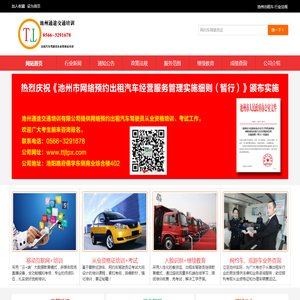
池州通途交通培训公司主营池州市巡游、网约出租汽车驾驶员从业资格教育培训、考试,池州市客运、货运从业资格证培训、继续教育和池州市危险品运输驾驶员、押运员、装卸管理员培训、道路运输从业人员安全培训等业务。我公司开展池州滴滴培训考试,网约车营运证办理,驾驶员从业资格证考试培训受到管理部门和学员的一致好评。正规化网络化教学,学员合格率高。 我公司与池州市出租车从业资格证考试中心,池州职业教育中心,池州出租车考试中心,池州网约车考试学校,池州出租车考试学校、池州杰达驾校、池州职业技术学院和池州职教中心等兄弟单位友好合作,互利互补。 公司成立以来,以全面提高专业技术人才队伍的综合素质和创新能力为目的,以专业技术人才知识更新工程为纲要,广泛开展继续教育和出租车、网约车驾驶员岗前培训、道路旅客运输驾驶员、道路货物运输驾驶员继续教育研讨和文明素质创建、安全学习培训活动。通过举办报告会,专题讲座,学术研讨等活动,为广大驾驶员宣传学习法律法规提供政策咨询服务。通过开展课题调研,专题研讨,特色论坛,优秀论文评比等活动,为政府决策提供具有基础性,前瞻性,可操作性的课题成果。通过组织专业技术人员继续教育公需科目网络培训,创新了培训方式,拓展了交通运输从业人员胸襟视野,提高了能力素质。公司联系电话0566-3291678。欢迎社会各界同行参观指导!